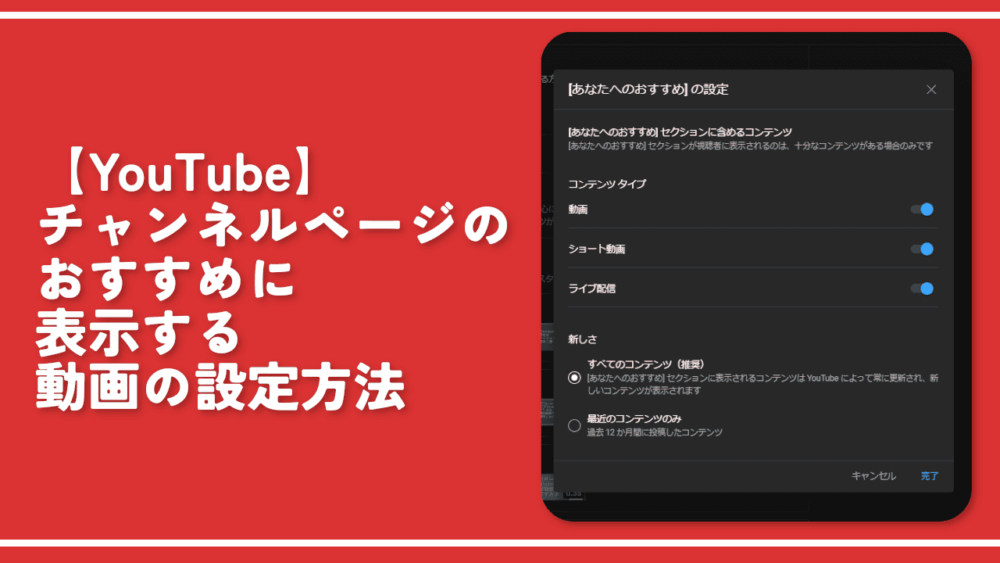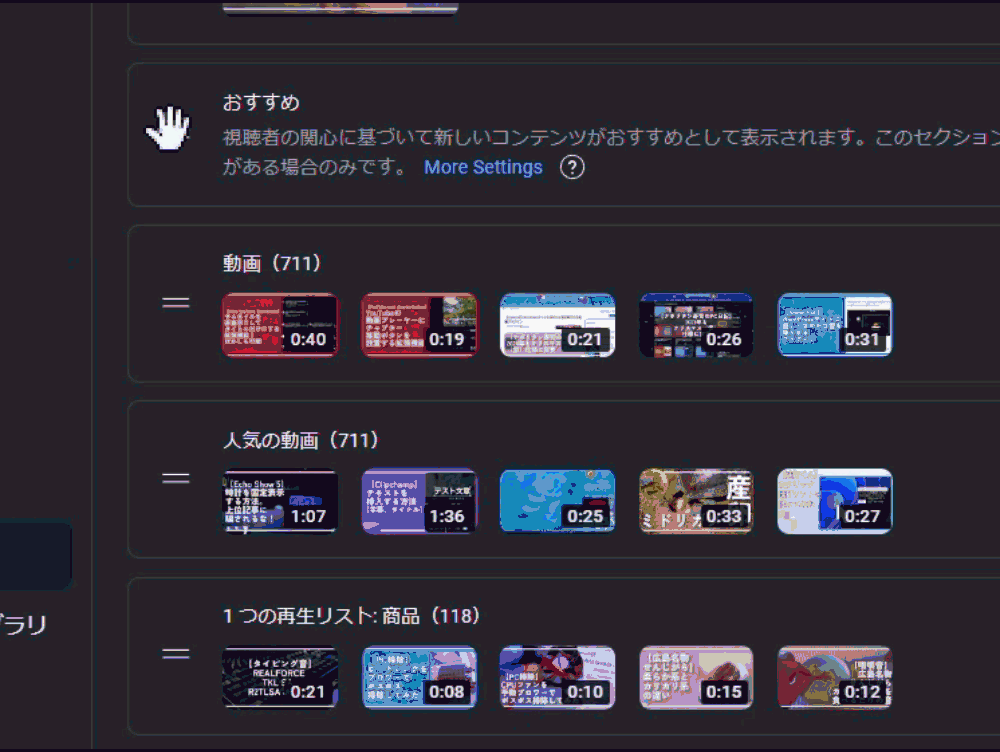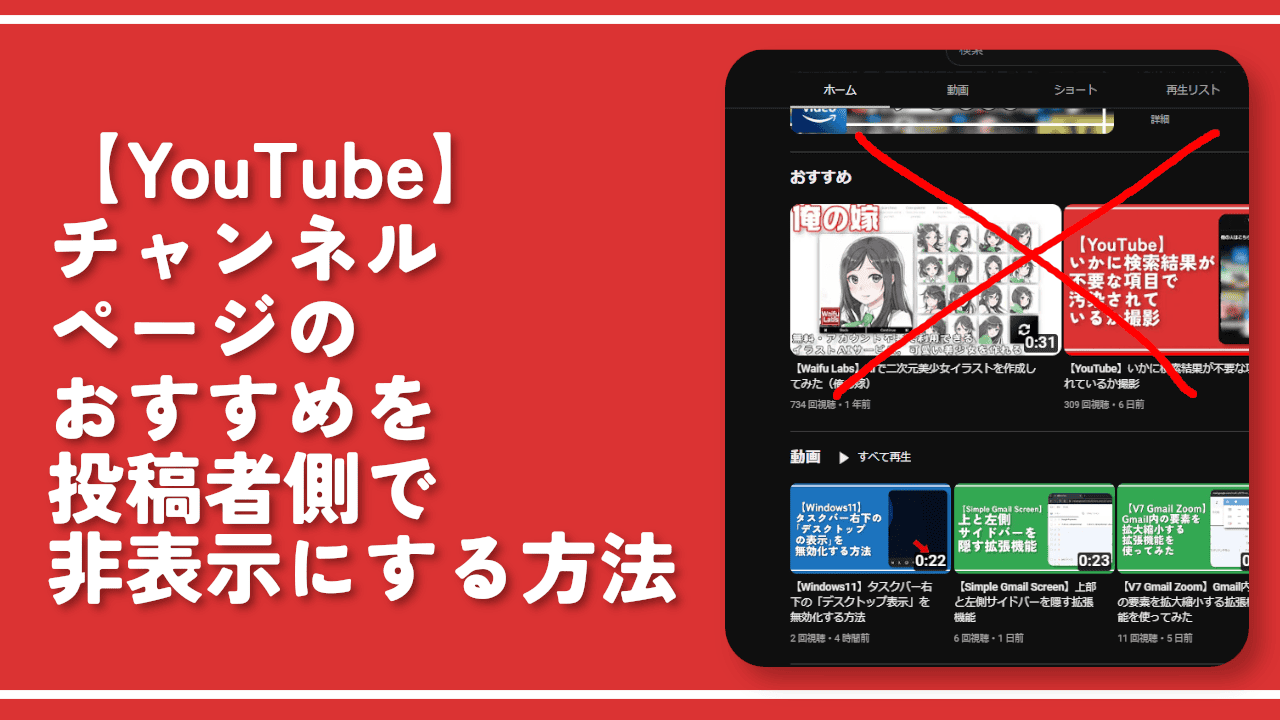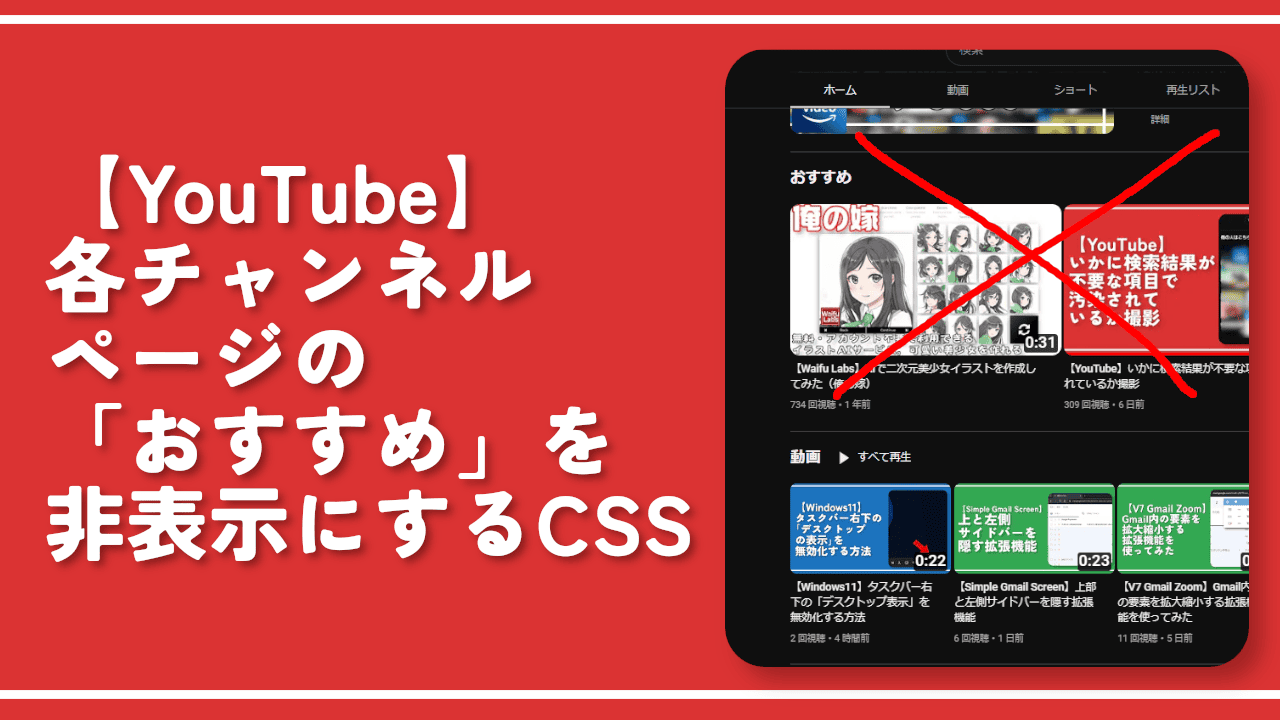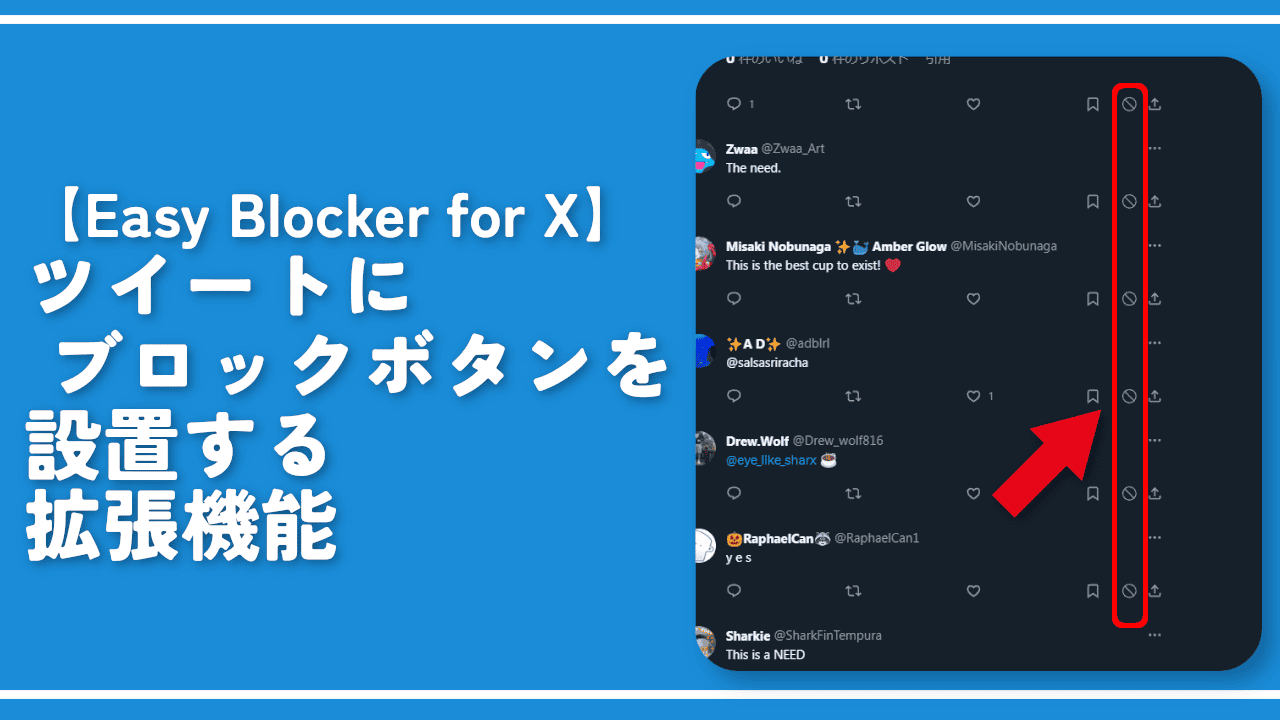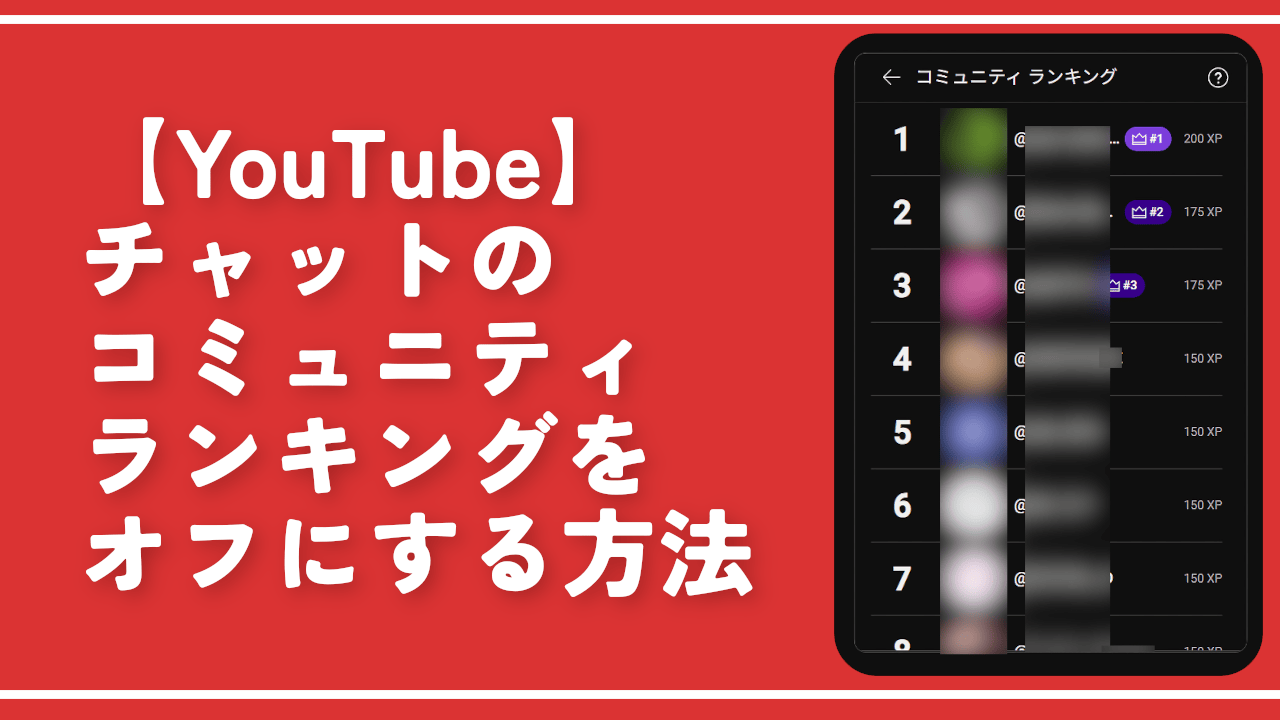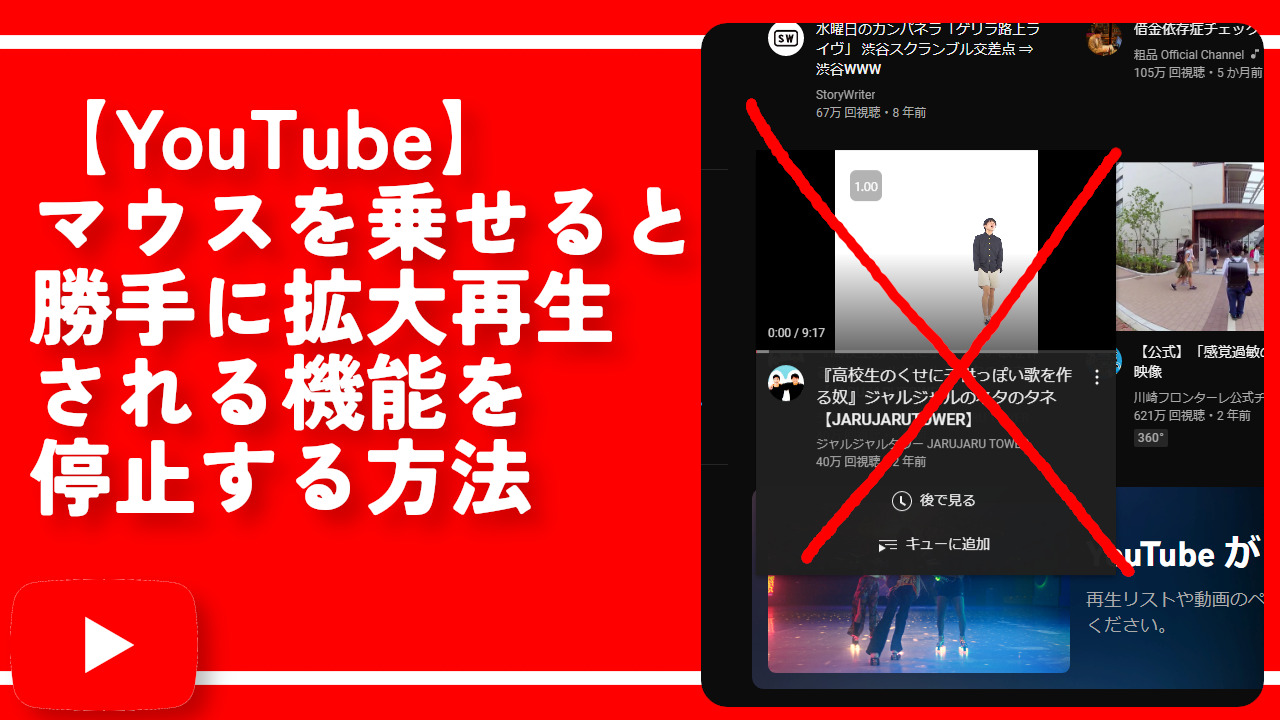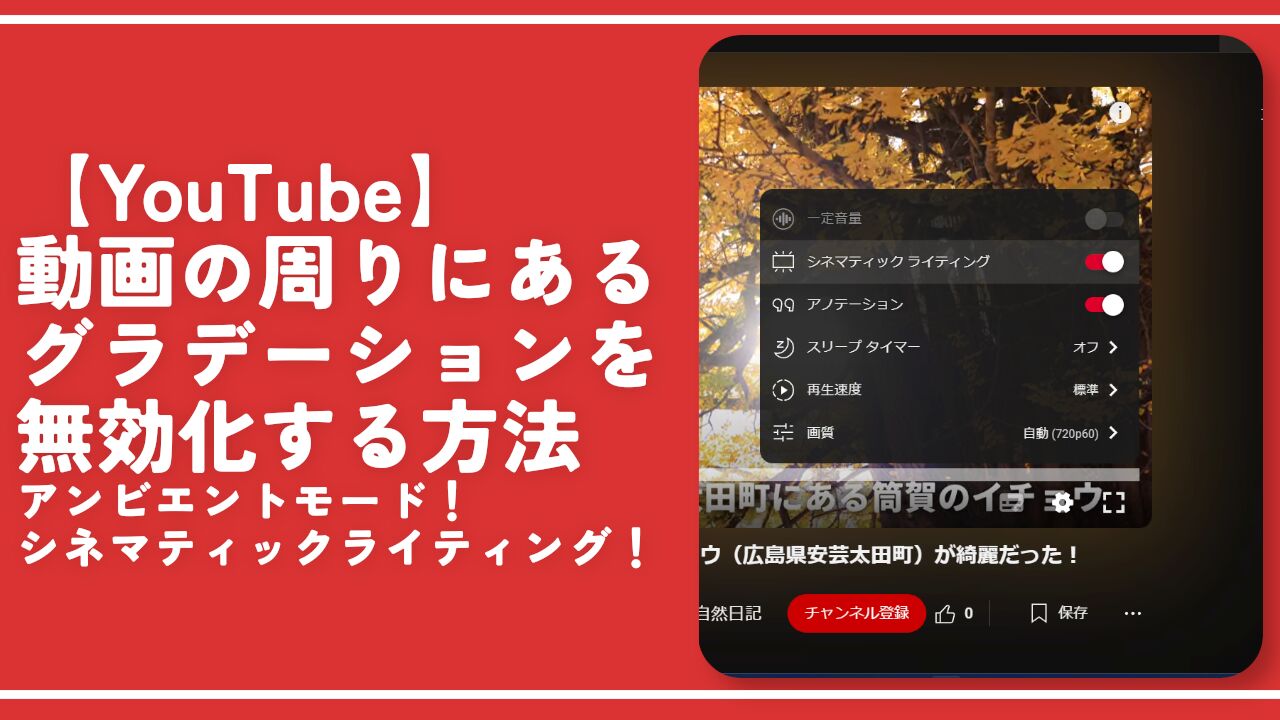【YouTube】チャンネルページのおすすめに表示する動画の設定方法

この記事では、2023年11月から表示されるようになった「YouTube」の各チャンネルページの「おすすめ」に表示する動画の種類を投稿者側で変更する方法を書きます。
※本記事は視聴者側で調整する内容ではありません。YouTuberさん向けの内容です。
2023年11月20日から「YouTube」の各チャンネルページに「おすすめ」というセクション項目が表示されるようになりました。
セクション内に表示される動画は見ている視聴者の再生履歴に基づいて表示されるもので、投稿者側が任意の動画を設定することはできません。(詳しくはこちら)
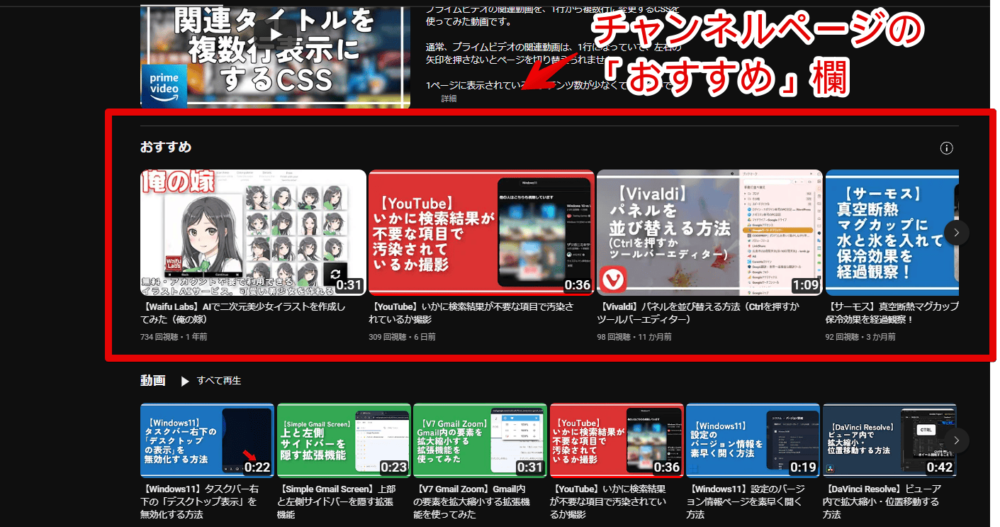
ただし、投稿者側で表示する動画コンテンツの種類はカスタマイズできます。
動画、ショート動画、ライブ配信の3つがあります。例えば「ライブ配信は表示させない」、「ショート動画だけ表示する」といったように設定から調整できます。オンにした種類の中からどの動画が表示されるかは視聴者次第になるので投稿者側は関与できません。
すべてのコンテンツを表示するか過去12か月間に投稿した最近のコンテンツのみに絞るかも調整できます。
そもそも非表示にすることもできます。(詳しくはこちら)
「おすすめは別にいいんだけど前に投稿した古い動画も表示されて少し恥ずかしい!直近12ヶ月だけの動画にしたい!」、「ライブ配信はリアルタイムで見てほしいからアーカイブのライブ配信をおすすめに表示させたくない!」といったような方参考にしてみてください。
自身のチャンネルページの「おすすめ」をカスタマイズする方法
「YouTube Studio」にアクセスする
「YouTube」にログインした上で動画管理ツール「YouTube Studio」にアクセスします。「YouTube」からだとログインして右上のプロフィールアイコンをクリック→「YouTube Studio」をクリックすると開けます。
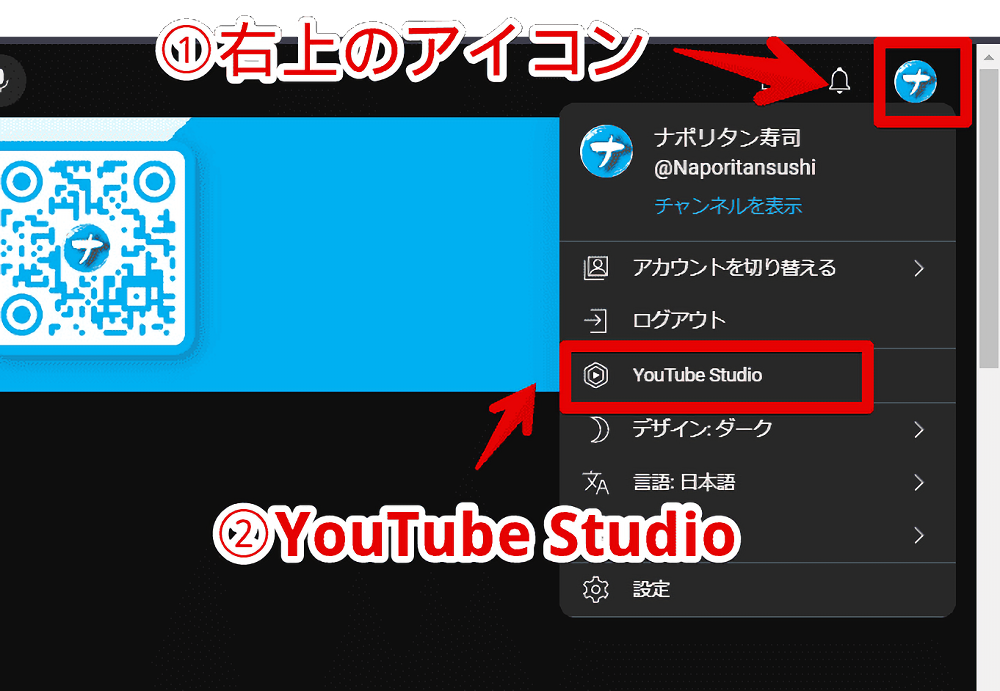
カスタマイズページを開く
アクセスできたら左側サイドバー内にある「カスタマイズ」をクリックします。
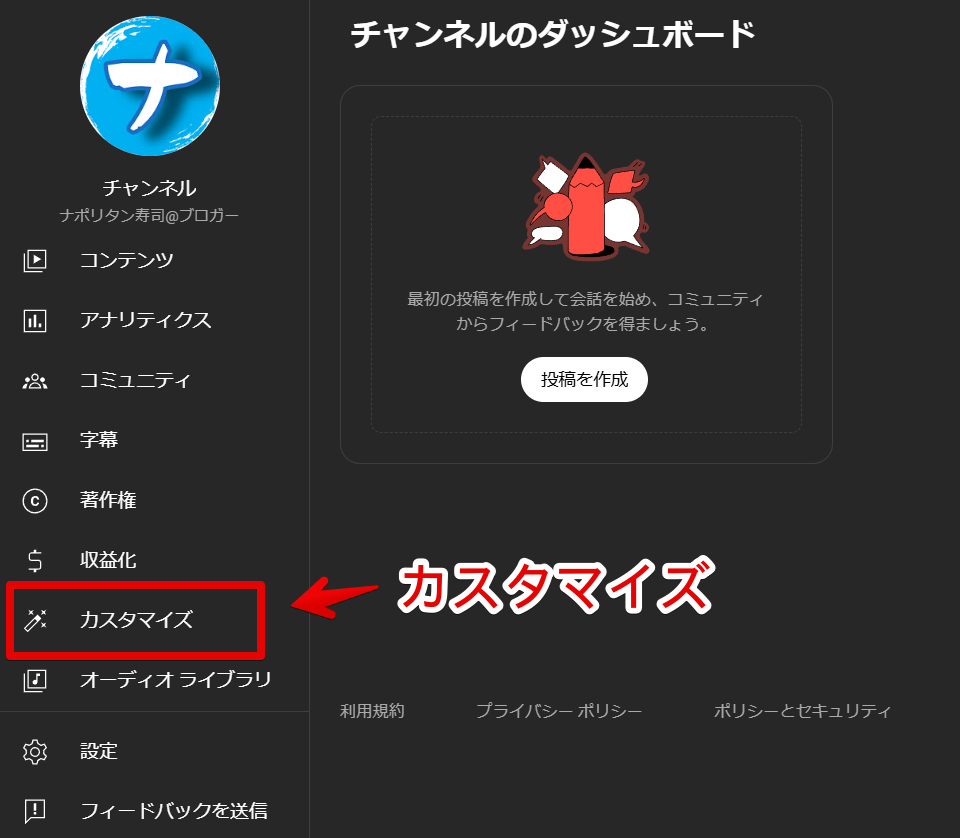
おすすめの設定を開く
チャンネルのカスタマイズページ上部にある「[ホーム] タブ」をクリックします。
![PCウェブサイト版「YouTube Studio」で「[ホーム] タブ」を開く手順画像](https://www.naporitansushi.com/wp-content/uploads/2023/11/youtube-my-channel-recommended-hide_13-1000x552.png)
レイアウト内に配置している「おすすめ」セクションの「More Settings」リンクをクリックします。
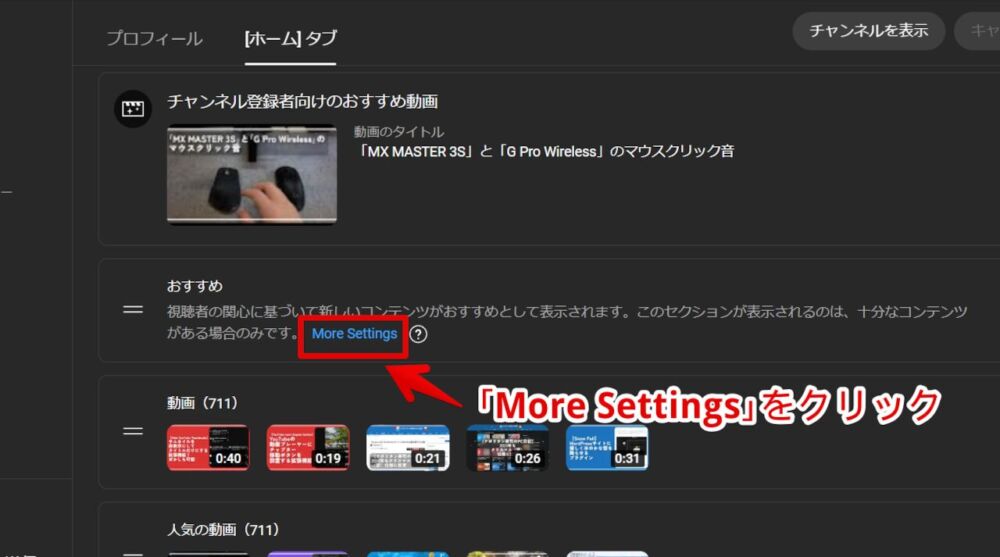
表示するコンテンツを選択する
「[あなたへのおすすめ]の設定」ダイアログが表示されます。カスタマイズしていきます。
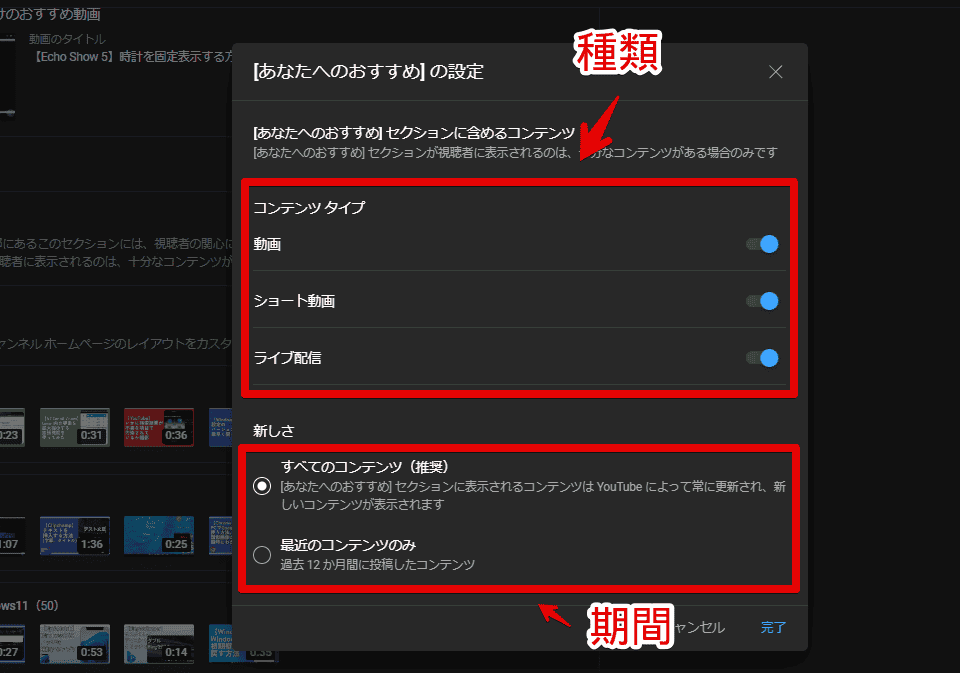
動画の種類(コンテンツタイプ)
ショート動画だけ表示させたい場合は、「含めるコンテンツ」の「動画」と「ライブ配信」をクリックしてオフにします。逆にショート動画を非表示にしたい場合は「ショート動画」をオフにして他をオンにします。
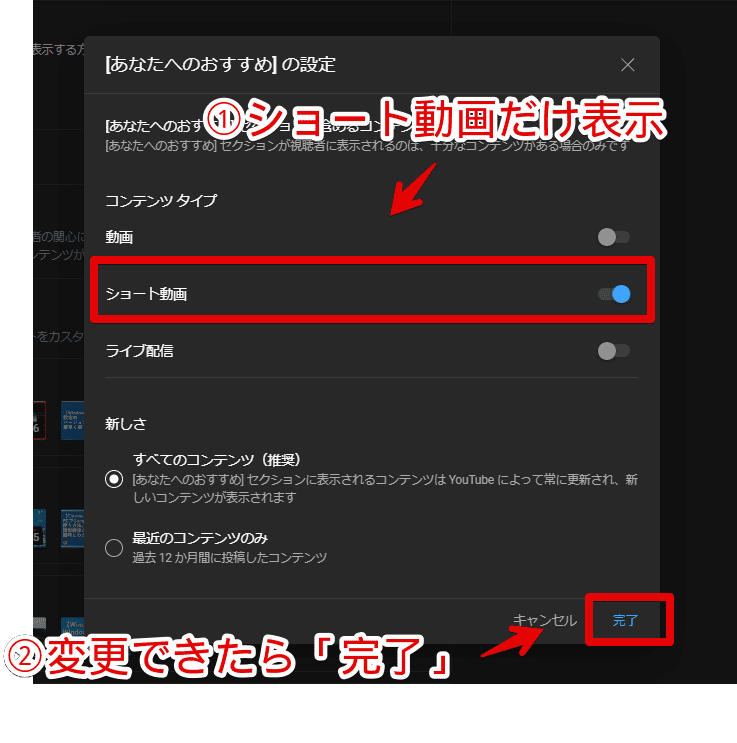
表示するコンテンツの期間(新しさ)
「新しさ」で表示する動画の期間を調整できます。「すべてのコンテンツ(推奨)」と「最近のコンテンツのみ(過去12か月間に投稿した動画)」の2つから選択できます。
1年以上前の動画は恥ずかしいから見てほしくない…といった場合は「最近のコンテンツのみ」に切り替えましょう。
今後もっと期間を自由に調整できるようになるんでしょうかね~。分かりません。(【2024年12月追記】本記事を書いて1年以上経過していますが今のところ増えていません)
変更を保存する
変更できたらダイアログ右下の「完了」ボタンをクリックします。右上の「公開」ボタンをクリックします。「保存する」という意味です。
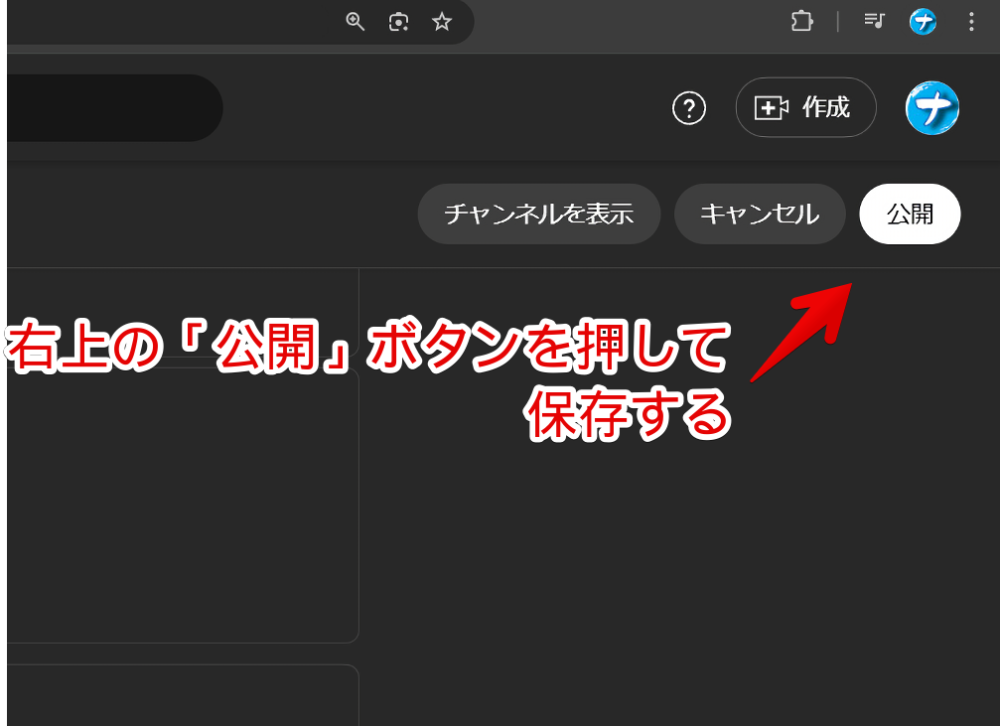
操作が完了するまで待ちます。適用できたら「変更内容が公開されました」とポップアップが表示されます。これで設定完了です。「チャンネルに移動」をクリックしたらそのままチャンネルページを確認できます。
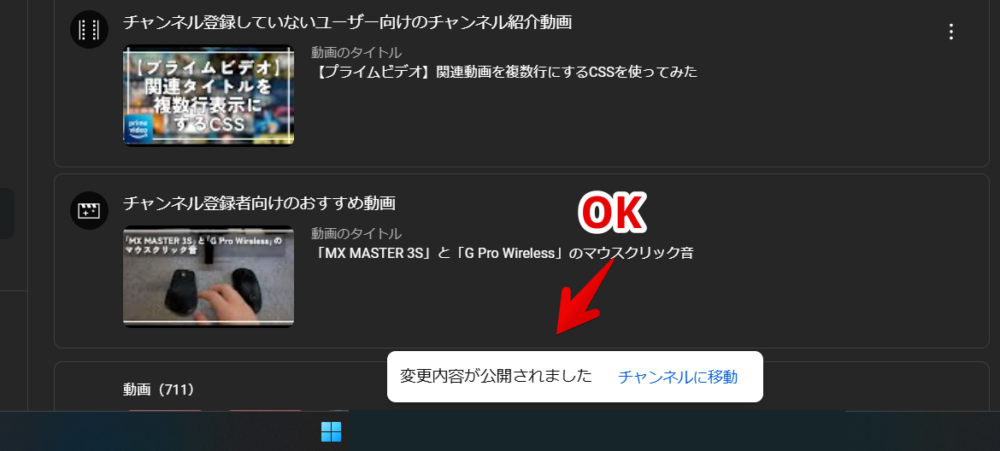
カスタマイズできているか確認する
自身のチャンネルページにアクセスします。試しに「ナポリタン寿司」を見てみます。ホームタブの「おすすめ」内にカスタマイズした内容だけ表示されます。
下記画像は「ショート動画」だけ表示するようにした状態です。
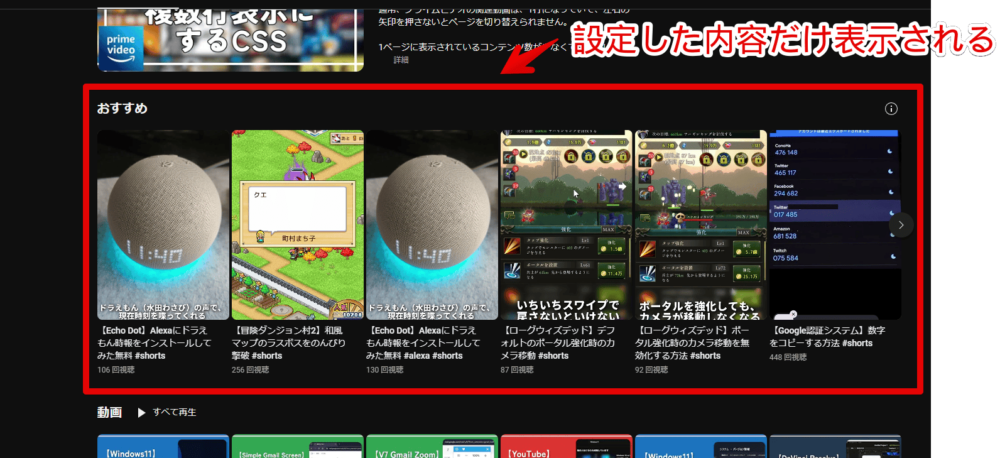
下記画像は「最近のコンテンツのみ」にして過去12ヶ月以内に投稿された動画だけにした状態です。
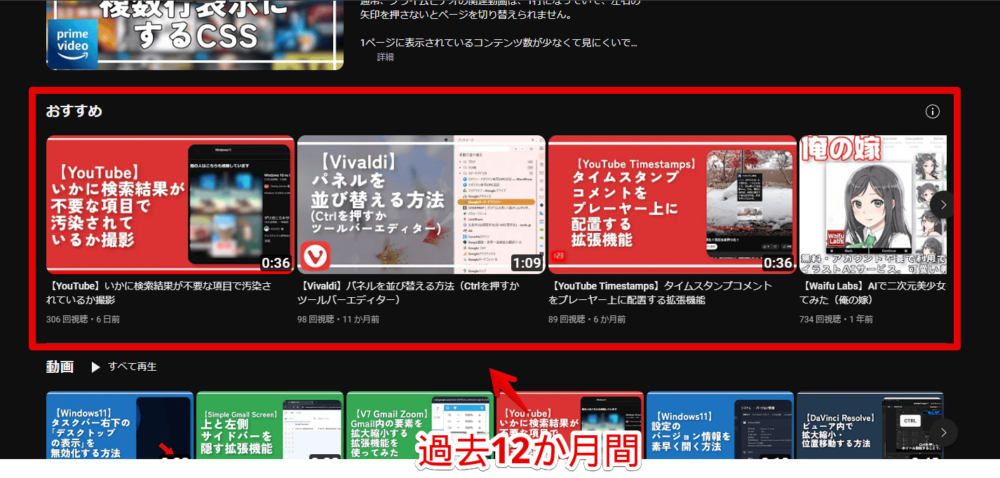
【余談】このおすすめセクションってなんぞや?
チャンネルページのおすすめセクションのタイル内にインフォメーションボタンがあります。クリックすると簡易的な説明が表示されます。
見ている視聴者の関心(再生履歴とかだと思う)に基づいて、そのチャンネル内のおすすめ動画がランダムで表示されているようです。
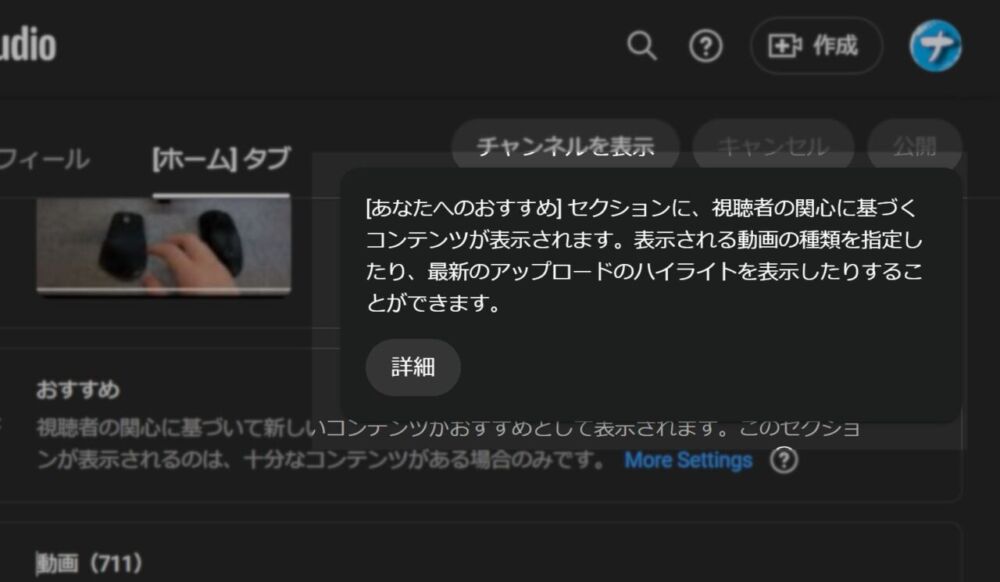
ポップアップ内にある「詳細」ボタンをクリックすると、より詳しい説明が記載されたヘルプページがポップアップで表示されます。
[おすすめ] セクションでは、チャンネルの [ホーム] タブにアクセスした視聴者に向けて、カスタマイズしたエクスペリエンスを提供します。このセクションには、個々の視聴者が視聴した内容に基づいてカスタマイズされたコンテンツが表示されます。表示するコンテンツの種類を選択したり、過去 12 か月以内に投稿したコンテンツのみを表示するように選択したりできます。
YouTube チャンネルのレイアウトをカスタマイズする – YouTube ヘルプ
そもそも非表示にしたい場合
以下の記事を参考にしてみてください。
視聴者側が全チャンネルに対して非表示にしたい場合
視聴者側がこのチャンネルの「おすすめ」を消す…といったことはできないようです。
拡張機能を導入できるPCブラウザ向けとなりますが、CSSを利用することで見た目上全チャンネルページから非表示にできます。自身とか他人とか関係なしに丸ごと消せます。
感想
以上、2023年11月から表示されるようになった「YouTube」の各チャンネルページの「おすすめ」に表示する動画の種類を投稿者側でカスタマイズする方法でした。
うまい具合に活用して視聴者の心を鷲掴みにしてみましょう。わっはは。